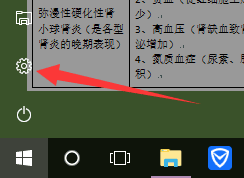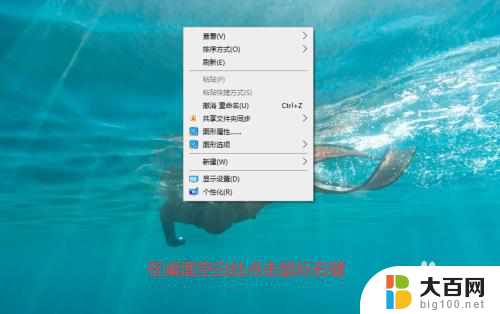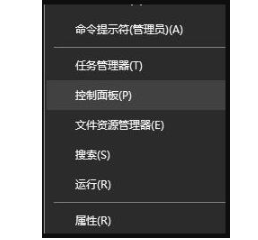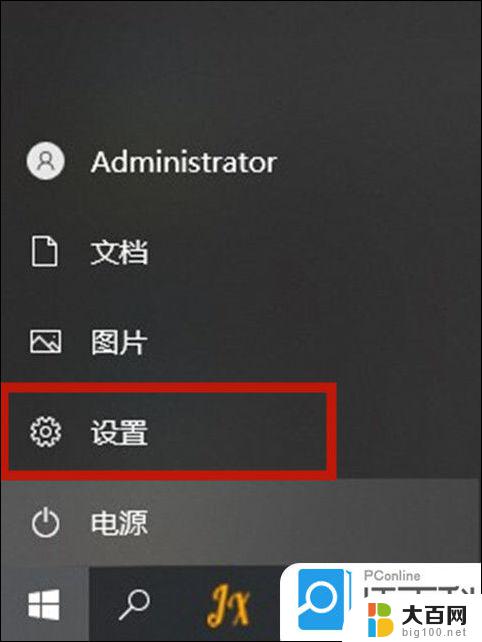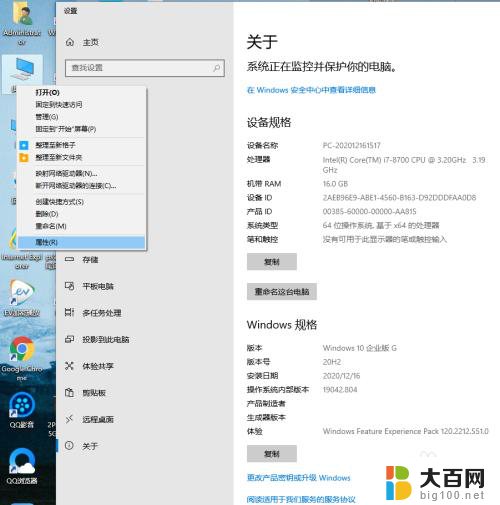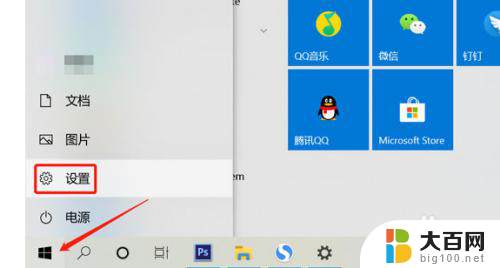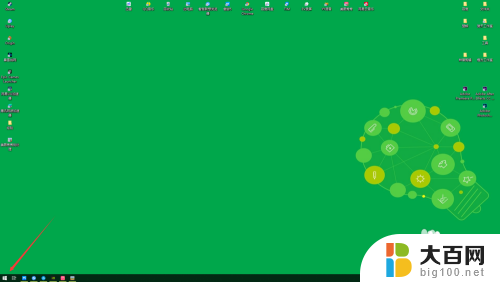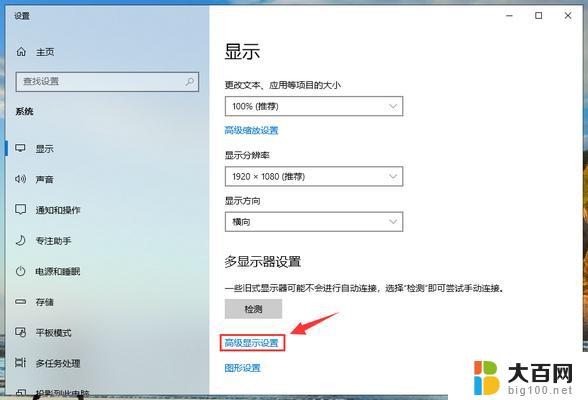电脑横屏怎么调成竖屏显示 win10怎么把电脑屏幕设置为垂直布局
更新时间:2024-02-09 16:47:40作者:xiaoliu
在现如今的数字化时代,电脑已经成为人们生活中不可或缺的一部分,有时候我们可能会遇到一些问题,比如电脑屏幕显示方向不正确。特别是在使用Windows 10操作系统时,许多人可能会想知道如何将电脑屏幕设置为垂直布局,以适应特定的需求或节省空间。幸运的是通过简单的步骤,我们可以轻松地将电脑横屏调整为竖屏显示。接下来让我们一起来探讨一下如何在Windows 10中进行这样的设置。
具体步骤:
1.首先打开开始菜单,开始菜单里面有一个设置按钮。可以用来打开win10设置。
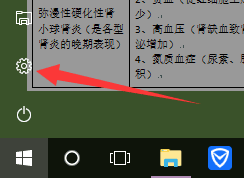
2.打开设置后选择第一个——系统
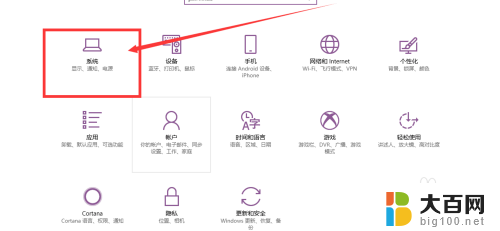
3.在系统设置里面,第一个就是显示设置。显示设置里面有一个显示设置与布局,设置与布局里面有一个方向。
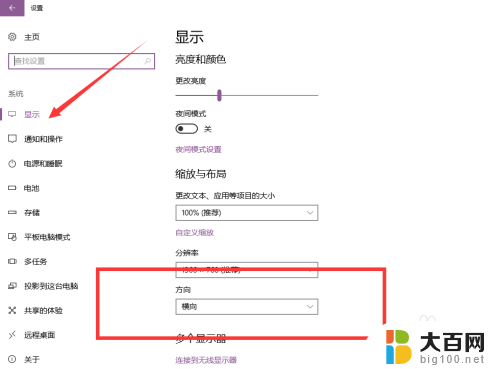
4.方向有4个选项:横向、纵向、反转横向和翻转纵向。这就是屏幕翻转的四个方向啦,你可以按你的想法设置。
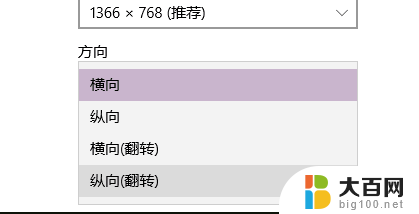
5.还有一个快捷设置方法:在桌面点击鼠标右键打开菜单,菜单里面有一个显示设置。
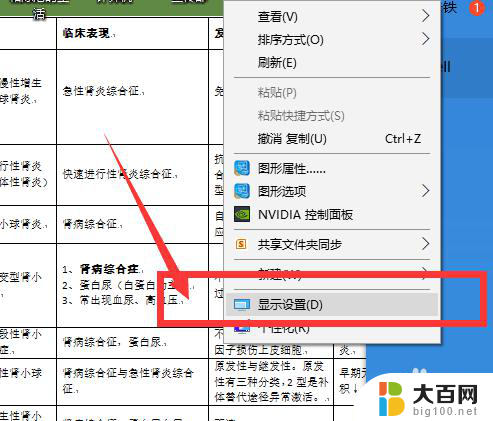
6.桌面点击鼠标右键打开显示设置就可以直接进行显示器的设置了。
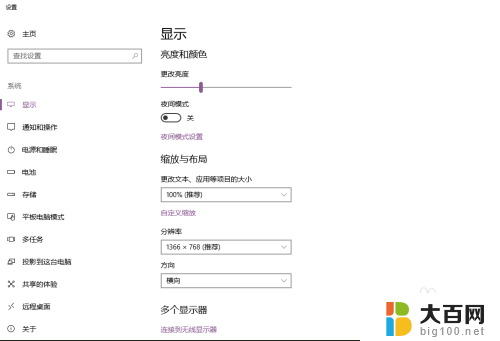
以上就是将电脑横屏调整为竖屏显示的全部内容,如果有任何疑问,请按照小编的方法进行操作,希望这能帮助到大家。